![图片[2]-搭建海外 VPS代理池,稳定访问 Old School RuneScape(OSRS),并支持多账号挂机,的详细操作步骤。-asafk安投](https://asafk.com/wp-content/uploads/2025/07/OIP.jpg)
![图片[3]-搭建海外 VPS代理池,稳定访问 Old School RuneScape(OSRS),并支持多账号挂机,的详细操作步骤。-asafk安投](https://asafk.com/wp-content/uploads/2025/07/OIP-1.jpg)
在海外 VPS 上搭建代理池,以实现稳定访问 Old School RuneScape(OSRS),并支持多账号挂机,的详细操作步骤。
🛠️ 一、购买海外 VPS
选择位于 美国西海岸(如洛杉矶、旧金山)的 VPS,以获得更低的延迟和更稳定的连接。以下是一些推荐的服务商:
- Vultr: 提供高性价比的 VPS,适合游戏挂机使用。
- DigitalOcean: 提供多种配置的 VPS,适合不同需求的用户。
- Linode: 提供稳定的 VPS 服务,适合长期使用。(RapidSeedbox, LinuxBabe)
建议选择 Debian 12 或 Ubuntu 24.04 操作系统,内存至少 2GB,支持 KVM 虚拟化,并确保有 IPv4 地址。(help.ishosting.com)
🧩 二、搭建代理池:使用 3x-ui 面板管理 Xray
3x-ui 是一个图形化的代理管理面板,支持多种协议,如 VLESS、VMess、Shadowsocks 等,适合新手和小型工作室使用。(HOSTKEY — premium web services provider)
1. 安装 3x-ui 面板
在 VPS 上执行以下命令安装 3x-ui:(help.ishosting.com)
bash <(curl -Ls https://raw.githubusercontent.com/mhsanaei/3x-ui/master/install.sh)
安装过程中,系统会提示是否自定义面板端口,建议选择 自定义,以提高安全性。
2. 配置代理节点(Inbound)
安装完成后,使用以下命令获取面板访问地址:
x-ui
在面板中,进入 Inbound 页面,点击 Add Inbound,添加一个新的代理节点,配置如下:(HOSTKEY — premium web services provider)
- Remark:自定义名称,如
OSRS-Proxy - Protocol:选择
VLESS或VMess - Listen IP:留空,表示监听所有 IP
- Port:建议使用 443 端口
- UUID:使用在线工具生成一个新的 UUID
- AlterId:设置为
64 - Security:选择
auto - Network:选择
ws(WebSocket) - Path:设置为
/osrs(可自定义) - TLS:启用(HOSTKEY — premium web services provider, Senko Digital Wiki)
保存配置后,面板会生成一个二维码或链接,用于客户端导入配置。
📱 三、配置客户端(Windows)
在 Windows 上,可以使用 NekoRay 或 Hiddify 客户端连接代理。(Senko Digital Wiki)
1. 下载并安装客户端
- NekoRay:NekoRay GitHub
- Hiddify:Hiddify GitHub
2. 导入配置
打开客户端,选择 扫描二维码 或 导入配置,使用面板中生成的二维码或链接进行配置。
3. 启动连接
配置完成后,启动客户端,连接成功后,客户端图标会显示为绿色,表示已连接。(HOSTKEY — premium web services provider)
🎮 四、配置游戏客户端
在游戏客户端中,设置代理为 SOCKS5,地址为 127.0.0.1,端口为客户端设置的本地代理端口(如 1080)。
这样,游戏客户端的流量就会通过代理服务器转发,实现稳定访问 OSRS。
⚠️ 五、注意事项
- VPS 选择:建议选择位于美国西海岸的 VPS,以获得更低的延迟和更稳定的连接。
- 代理配置:使用 WebSocket 协议和 443 端口,有助于绕过防火墙限制。
- 客户端设置:确保客户端配置正确,使用本地代理端口。
- 安全性:定期更新 VPS 和代理面板,使用强密码和防火墙规则,确保系统安全。





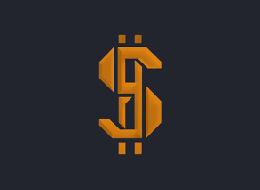

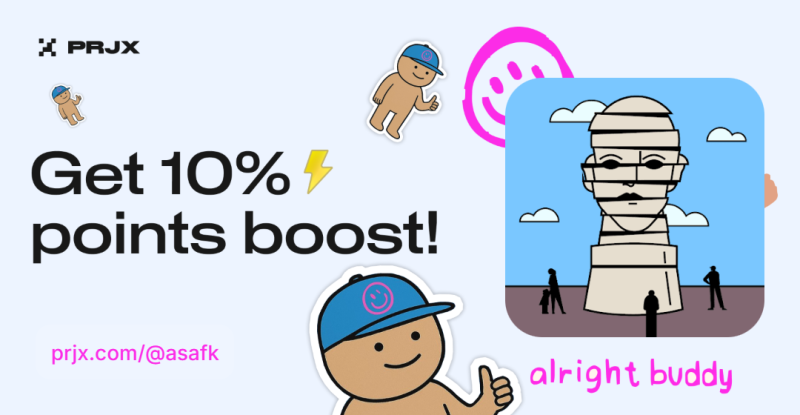

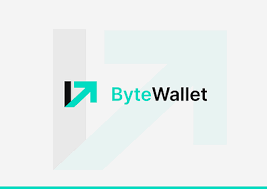


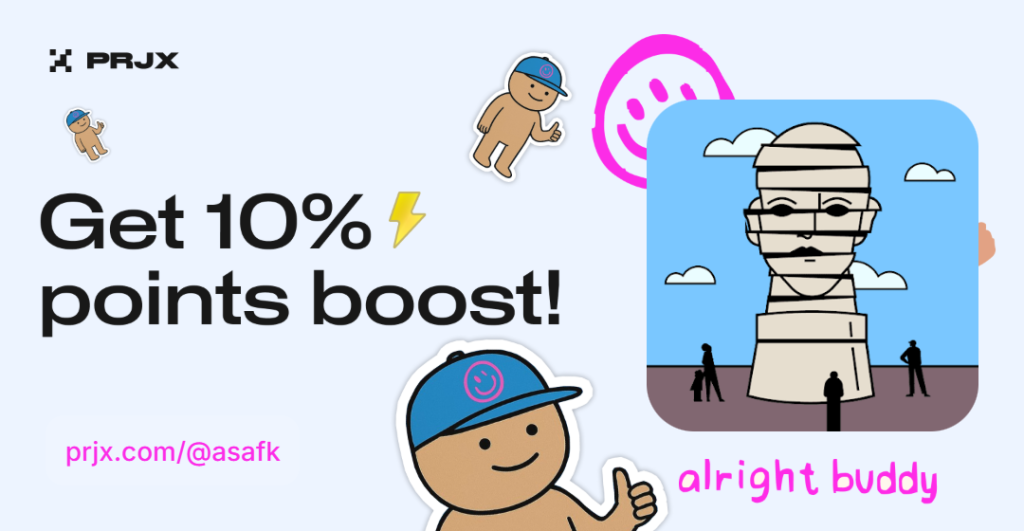
暂无评论内容